Cómo reproducir un vídeo en bucle para que su contenido se reproduzca repetidamente
¿Quieres aprender un buen truco? Puedes hacer que un vídeo se reproduzca una y otra vez, como si se repitiera tu canción favorita. Se llama bucle. Hace que tu vídeo se reproduzca en un círculo interminable. Es un truco genial que da vida a tus momentos favoritos en un bucle continuo. Hay varias formas de lograrlo y este artículo lo guiará a través del proceso paso a paso. Exploremos cómo de vídeo en bucle ¡directamente!
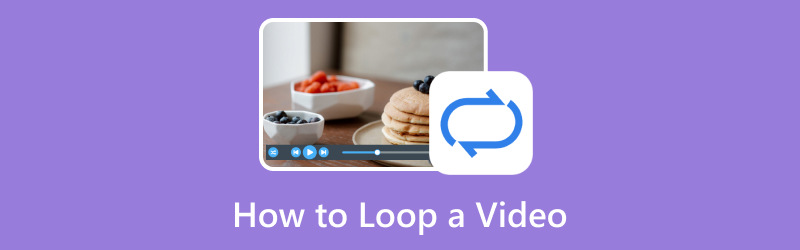
CONTENIDO DE PÁGINA
Parte 1. El mejor editor de vídeo para Windows y Mac
Si quieres transformar tus videos en algo impresionante, Convertidor de video Vidmore está aquí para hacerlo realidad. No importa si tus videos están en diferentes formatos; Vidmore Video Converter sabe cómo manejarlos. No tendrás que preocuparte de que tus videos no encajen. Puedes cortar las partes que no deseas, pegar diferentes clips e incluso crear efectos geniales. Además, podrás modificar el sonido, añadir música y hacer que las cosas suenen como quieras. Cuando termines de editar, tus videos seguirán viéndose claros y agradables. Vidmore Video Converter te ayuda a editar vídeos sin estrés, mantiene su aspecto y sonido fantásticos y es fácil de usar.
Paso 1. Visite el sitio web oficial de Vidmore Video Converter para descargar el programa. Una vez descargado, procede a instalar el programa en tu ordenador.
Paso 2. Abra el programa, diríjase a la MV pestaña y presione el Agregar archivos para cargar el video que deseas editar.
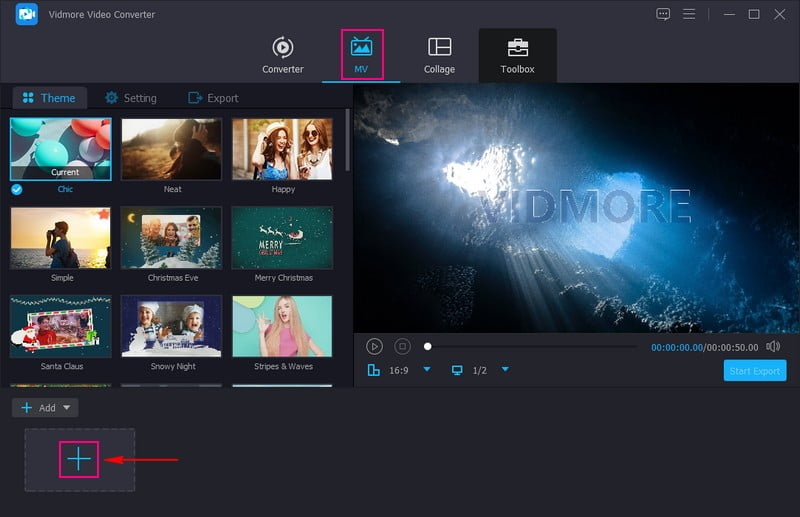
Paso 3. Haga clic en el Editar para dirigirlo a las funciones de edición del programa. En Rotar y Recortar, puede corregir la orientación del video y eliminar fotogramas no deseados. En efecto y filtro, puede modificar los efectos básicos y seleccionar el filtro que desee. Si desea incorporar su propiedad al video, vaya a Filigrana y agrega uno. Por último, en Audio, puedes modificar el volumen y el retraso del vídeo según tus preferencias.
Nota: Haga clic en el Okay en cada herramienta de edición que utilice para aplicar los cambios realizados.
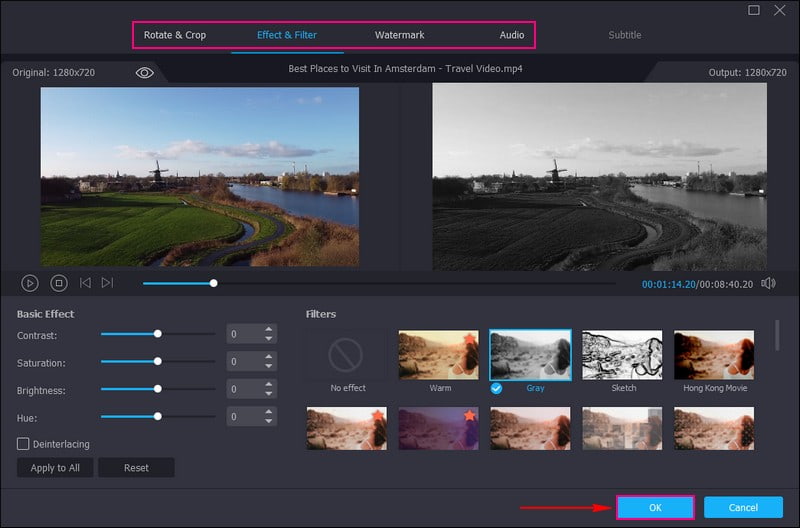
Paso 4. Además, puedes agregar un Tema, comienzo y títulos finalesy Música de fondo bajo la Tema y Configuraciones opciones.
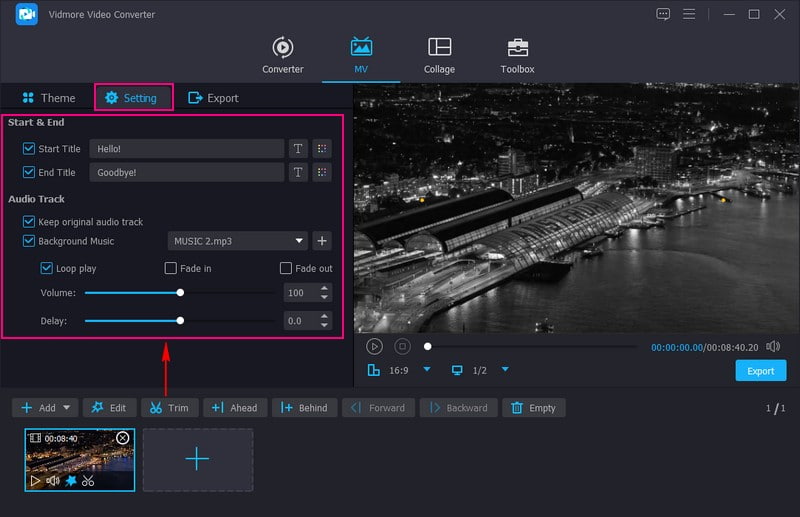
Paso 5. Mover a la Exportar opción y modifique la configuración de video según sus requisitos. Una vez instalado, presione el Iniciar Exportación para guardar su video editado en la carpeta de su escritorio.
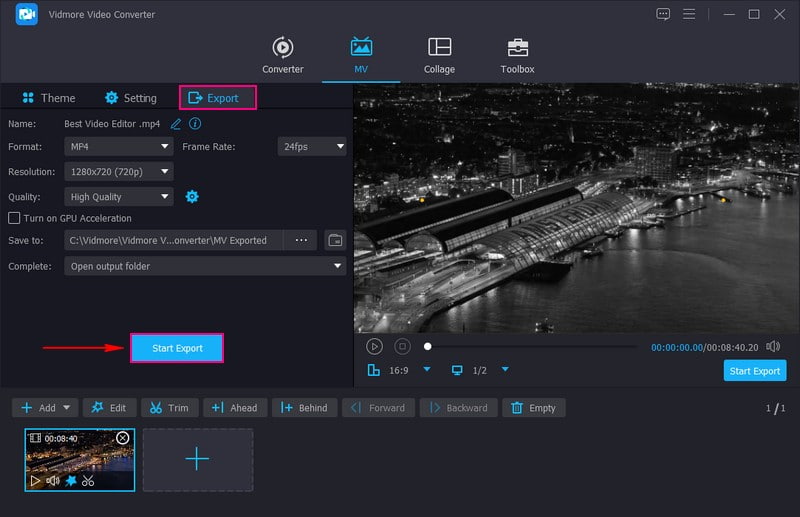
Parte 2. Cómo reproducir vídeos en línea
Imagina tener un botón que haga que tus vídeos se reproduzcan una y otra vez como una canción pegadiza. Eso es precisamente lo que hace Clideo Loop Video; Es como un hechizo mágico para tus videos. No importa qué tipo de video tengas, clips divertidos, momentos extraordinarios o animales lindos, esta plataforma te permite reproducirlos en bucle sin fin. Además, puedes decidir cuántas veces se reproduce tu vídeo repetidamente. Puedes repetirlo varias veces o repetirlo para siempre. Puede mostrar su video en bucle a sus amigos y familiares cuando haya terminado de reproducirlo.
Para descubrir cómo reproducir videos en línea usando Clideo, cuente con los pasos presentados.
Paso 1. Vaya al sitio web oficial de Clideo Loop Video.
Paso 2. Golpea el Elija el archivo para importar su video.
Paso 3. Después de importarlo, puedes decidir cuántas veces se reproducirá el vídeo, si 2x, 3x, 4x, 5x, 6xy Infinito.
Paso 4. Cuando haya terminado, presione el botón Exportar para guardar el vídeo en bucle.
Paso 5. Abra su video en bucle y observe cómo se reproduce repetidamente.
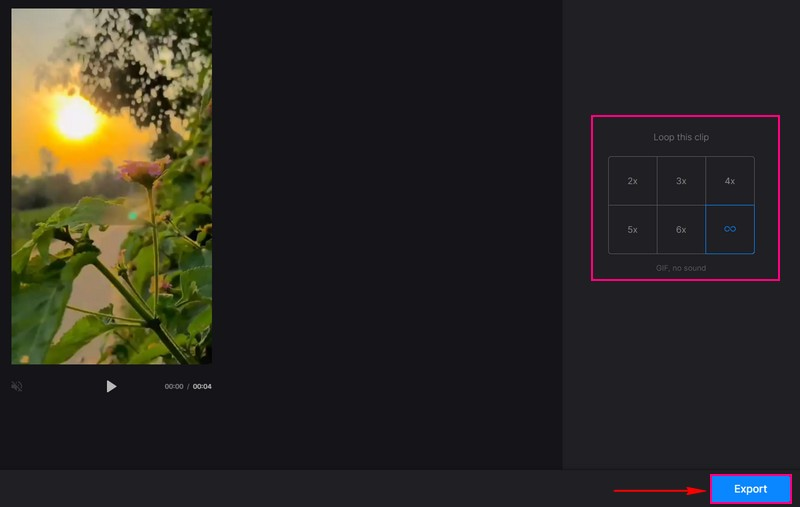
Parte 3. Cómo reproducir un vídeo en QuickTime
QuickTime Player es como un reproductor de películas especial para tu computadora. ¿Pero adivina que? Tiene un truco bajo la manga; puede hacer que tus videos se reproduzcan una y otra vez. Significa que seguirá reproduciéndose una y otra vez sin que toques nada. Debe hacer clic en algunos botones para que se produzca el bucle. Si estás aprendiendo un movimiento de baile, practicando una canción o estudiando una escena, el bucle te ayuda a ver las cosas repetidamente. Este programa siempre está listo para reproducir tus videos cuando quieras.
A continuación se detallan los pasos sobre cómo reproducir un video en QuickTime:
Paso 1. En primer lugar, elija el vídeo que desee reproducir en QuickTime y comience a reproducirlo.
Paso 2. Mientras se reproduce el vídeo, haga clic en el Ver menú.
Paso 3. Haga clic en la opción Bucle. Alternativamente, puede presionar Opción+Comando+L llaves.
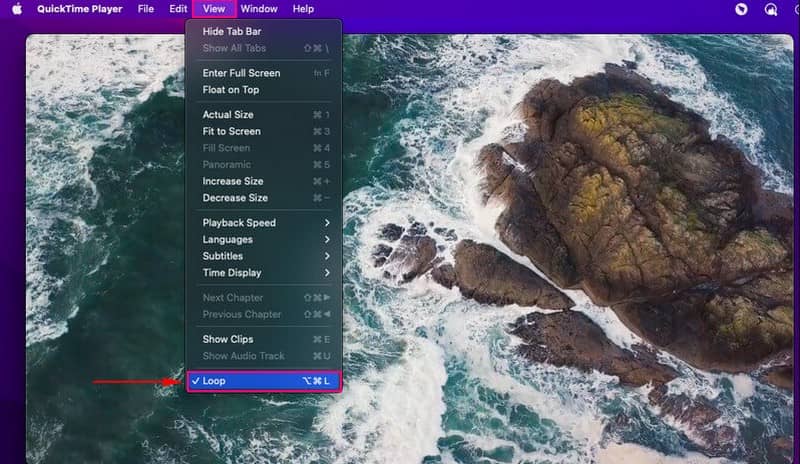
Parte 4. Cómo hacer bucles de vídeo en PowerPoint
PowerPoint no es sólo para presentaciones y presentaciones; También es tu herramienta de referencia para reproducir vídeos en bucle sin problemas. Su interfaz fácil de usar puede ayudarlo a reproducir videos repetidamente sin esfuerzo, agregando un toque atractivo a su contenido visual. Los bucles pueden reforzar conceptos con fines educativos, asegurando que los espectadores comprendan la información de manera efectiva. Puedes configurar fácilmente los vídeos para que se reproduzcan continuamente, ahorrándote la molestia de reproducirlos manualmente.
Para saber cómo funciona el video en bucle en PowerPoint, siga los pasos proporcionados.
Paso 1. Abra la presentación de PowerPoint. Ve a la diapositiva donde quieres el vídeo. Para hacer eso, haga clic en el Insertar en la cima.
Paso 2. Golpear Vídeo y selecciona el video desde tu computadora.
Paso 3. Haz clic en el vídeo y busca Formato de video en la cima. Bajo Reproducción, controlar Vueltas hasta parar.
Paso 4. Haga clic fuera del video, inicie la presentación de diapositivas y verifique si se repite. Cuando termine, haga clic en el Esc salir.
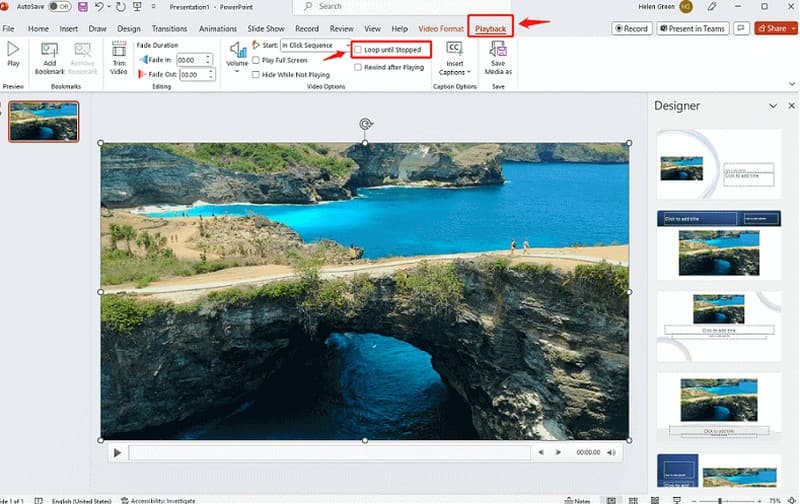
Parte 5. Preguntas frecuentes sobre la reproducción en bucle de un vídeo
¿Cómo reproducir un vídeo en Instagram?
Inicie Instagram y busque el video que desea reproducir. Debajo del vídeo, haz clic en el botón de tres puntos. Aparecerá un menú; haga clic en el Bucle de las opciones. Su video ahora se reproducirá en bucle automáticamente.
¿Cómo reproducir un vídeo en un iPad?
Abra la aplicación Fotos y haga clic en Editar en la esquina superior derecha de la pantalla. En la parte inferior, haga clic en el botón Bucle y haga clic en él. Una vez establecido, haga clic en el botón Listo para guardar el video en bucle.
¿Cómo reproduce el vídeo VLC?
Ejecute el reproductor VLC. Haga clic derecho en el video o haga clic en el menú Reproducción en la parte superior. Busque Bucle en el menú y haga clic en él. Su video seguirá reproduciéndose en bucle hasta que lo detenga.
¿Cómo reproduce Kapwing el vídeo en bucle?
Visita el sitio web de Kapwing e importa tu vídeo. Haga clic en la opción Bucle en el menú y establezca cuántas veces desea que se reproduzca el video. Cuando termine, haga clic en el botón Descargar para obtener su video en bucle.
¿Cómo reproduce el vídeo en bucle After Effects?
Lleva tu vídeo a After Effects. Copie la capa de video en la línea de tiempo. Desliza la capa copiada para superponerla al final del original. Coloque ambas capas en un grupo y aplique la reasignación de tiempo al grupo. Luego, reemplace el texto de expresión timeRemap con loopOut. Una vez que esté perfecto, renderice su video en bucle.
Conclusión
Entonces, aprendiendo cómo hacer un bucle de vídeo es como crear un botón de reproducción para tu video. Puedes utilizar diferentes herramientas, ya sea en línea o en un programa, para que se reproduzca una y otra vez de forma automática. ¡Sigue los pasos instructivos y tendrás un excelente video en bucle listo para disfrutar en poco tiempo!
Si desea editar más su video, Vidmore Video Converter está listo para ayudarlo. Tiene funciones de edición básicas y avanzadas para mejorar su salida de video.


